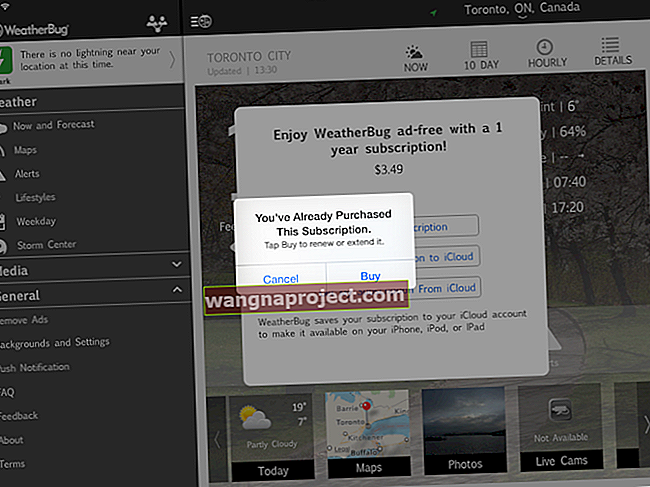Ceplerinizi, çantanızı ve evdeki tüm bariz yerleri kontrol ettiniz ama hiçbir yerde bulunamadı. İPad veya iPod touch'ınızı kaybettiniz! Şimdi onu bulmanıza yardımcı olmak için buradayız.
Bu cihazlar sadece bir kuruşa mal olmakla kalmaz, aynı zamanda özel mesajlarımızı, kişisel fotoğraflarımızı ve hatta ödeme bilgilerimizi de tutarlar. Birini kaybetmek korkutucu, özellikle yanlış ellere düşmüş olabileceğinden korkuyorsanız.
 Hmm… bu insanlardan biri kayıp iPad'inizi veya iPod'unuzu alabilir mi? Rob Curran tarafından Unsplash üzerinde fotoğraf.
Hmm… bu insanlardan biri kayıp iPad'inizi veya iPod'unuzu alabilir mi? Rob Curran tarafından Unsplash üzerinde fotoğraf.
Neyse ki, Apple tam da bu durum için harika bir hizmet tasarladı.
Şaşırtıcı bir şekilde, kaybolan bir iPad veya iPad touch'ı bulmak için iPhone'umu Bul'u kullanmanız gerekir . Teknik olarak, iPad'imi Bul veya iPod'umu Bul'u kullanacaksınız, ancak çoğu kişi bunun yerine Apple'ın en popüler ürününün adını veriyor.
 Hangi cihazı kaybettiğiniz önemli değil, insanlar muhtemelen iPhone'umu Bul'a başvuracaklar.
Hangi cihazı kaybettiğiniz önemli değil, insanlar muhtemelen iPhone'umu Bul'a başvuracaklar.
İPhone'umu Bul, kayıp cihazları bulmak için bir nimettir.
Ancak, işe yaraması için iki uyarı var.
İPad veya iPod touch'ınızı kaybetmeden önce açmış olmanız ve aygıtınızın aktif bir internet bağlantısına sahip olması gerekir.
Yine de endişelenmeyin, bu uyarıları karşılamadan, yine de yardımcı olabiliriz!
İPhone'umu Bul nedir?
İPhone'umu Bul - veya iPad'imi Bul ve iPod'umu Bul - kayıp Apple aygıtlarınızı bulmanızı sağlayan bir iCloud özelliğidir. Verilerinizi korumak için akıllı güvenlik özelliklerini kullanmanıza da olanak tanır.
 Hatta kaybettiğiniz iPad veya iPod touch'ınızın pil seviyesini bile kontrol edebilirsiniz.
Hatta kaybettiğiniz iPad veya iPod touch'ınızın pil seviyesini bile kontrol edebilirsiniz.
İPhone'umu Bul'u kullanarak aygıtınızı kilitleyebilir, üzerinde bir mesaj görüntüleyebilir, konumunu takip edebilir veya bulmanıza yardımcı olacak bir ses çalabilirsiniz.
Veya iPad'inizi veya iPod touch'ınızı geri alma umudunuzdan vazgeçtiyseniz, tüm verilerinizi ondan silmek için iPhone'umu Bul'u bile kullanabilirsiniz.
İPhone'umu Bul'u nasıl kullanırım?
Umarım, cihazınızı kaybetmeden iPhone'umu Bul'u açmışsınızdır. Bunu yapma seçeneği, Ayarlar uygulamasında iCloud'un altındadır. Aygıtınız, iCloud'a ilk kez giriş yaptığınızda iPhone'umu Bul'u açmanızı da ister.
 İPad'imi veya iPod'umu Bul seçeneğini iCloud ayarlarınızda bulabilirsiniz.
İPad'imi veya iPod'umu Bul seçeneğini iCloud ayarlarınızda bulabilirsiniz.
İPad'imi Bul veya iPod'umu Bul açıkken, iCloud'un bulma aracıyla Apple Kimliği hesabınıza giriş yaparak veya başka bir Apple aygıtında iPhone'umu Bul uygulamasını kullanarak aygıtınızı bulabilirsiniz.
 İPhone'umu Bul uygulamasını App Store'dan indirin.
İPhone'umu Bul uygulamasını App Store'dan indirin.
Aile Paylaşımı kullanıcıları için, Aile ağınızın diğer üyeleri de cihazlarınızı bulmak için kendi hesaplarında oturum açabilir.
 İCloud'da iPhone'umu Bul'un içinden izlemek için aygıtlarınızdan birini veya tümünü seçin.
İCloud'da iPhone'umu Bul'un içinden izlemek için aygıtlarınızdan birini veya tümünü seçin.
İPhone'umu Bul'da oturum açtıktan sonra, kayıtlı Apple aygıtlarınızdan herhangi birini seçebilirsiniz. Her cihaz için konumunu izleyebilir, ses çalabilir, Kayıp Modu'nu etkinleştirebilir veya cihazı silebilirsiniz (ki bunu önermiyoruz).
İPad veya iPod touch'ımın konumunu nasıl bulabilirim?
İCloud'un bulma aracından veya iPhone'umu Bul uygulamasından iPad veya iPod touch'ınızın geçerli konumunu harita üzerinde görebilirsiniz.
İPhone'umu Bul uygulamasını kullanıyorsanız, bu konum için yol tarifi bile isteyebilirsiniz.
 İPhone'um hemen önümde olduğu için bu kısa bir yolculuk olacak.
İPhone'um hemen önümde olduğu için bu kısa bir yolculuk olacak.
İPhone'umu Bul'un bir konumu izleyebilmesi için iPad veya iPod touch'ınızın açık ve internete bağlı olması gerekir.
Değilse, bunun yerine son güncellenen konumu ve bu konumun kaydedildiği zamanı görürsünüz.
 İPad veya iPod touch'ınız bulunduğunda bir bildirim alın.
İPad veya iPod touch'ınız bulunduğunda bir bildirim alın.
Cihazınız çevrimdışıysa, internete tekrar bağlandığında bir bildirim almayı seçebilirsiniz. Bu, iPad veya iPod touch'ınız çevrimiçi olur olmaz konumun yer aldığı bir e-posta alacağınız anlamına gelir.
Yakın olduğum bir cihazı nasıl bulabilirim?
İPhone'umu Bul'da verilen konum mükemmel değil.
Aslında, aşağıdaki haritaya baktığınızda iPad'imin önümdeki masa yerine komşumun evinde olduğunu düşünürsünüz.
 İPhone'umu Bul yalnızca yaklaşık bir konum verebilir.
İPhone'umu Bul yalnızca yaklaşık bir konum verebilir.
Söylemeye gerek yok, haritada doğru noktada olsanız bile hala iPad veya iPod touch'ınızı bulmakta zorlanabilirsiniz.
Bir iPhone ile muhtemelen onu arayacak ve zil sesini dinleyeceksiniz. Peki, iPad'imi Bul veya iPod'umu Bul, Ses Çal düğmesiyle benzer bir çözüm sunar.
 Sesin çalmaya başlaması biraz zaman alabilir.
Sesin çalmaya başlaması biraz zaman alabilir.
İPhone'umu Bul menüsünde cihazınızı seçin ve Ses Çal'ı tıklayın. Bir süre sonra iPad veya iPod touch'ınız çalmaya başlar ve yaklaşık iki dakika daha çalmaya devam eder.
Yakınınızda iseniz, bu kayıp bir iPad veya iPod'u bulmanızı çok daha kolay hale getirir.
Cihazınız, bildirimleri kapatsanız ve Sessiz moda alsanız bile bu sesi çıkarır!
Bulduğunuzda, çalmasını durdurmak için cihazınızın kilidini açmanız yeterlidir.
İPad veya iPod'da Kayıp Modu nedir?
İPad veya iPod touch'ınızı bulamıyorsanız iPhone'umu Bul'da Kayıp Modu'nu etkinleştirmelisiniz.
Kayıp Modu, cihazınızı geri almanıza yardımcı olurken gizliliğinizi daha da korumak için bir dizi güvenlik özelliği sağlar.
 İPad'imi Bul veya iPod touch'ımı Bul menüsünden Kayıp Modu'nu açın.
İPad'imi Bul veya iPod touch'ımı Bul menüsünden Kayıp Modu'nu açın.
Ayrıca yerel makamları da derhal bilgilendirmelisiniz. İPad'inizin veya iPod touch'ınızın çalındığına inanıyorsanız, lütfen şüphelilere kendiniz yaklaşmayın. Bunu polise bırak.
 Kayıp Modu mesajını uygun gördüğünüz şekilde düzenleyin.
Kayıp Modu mesajını uygun gördüğünüz şekilde düzenleyin.
Kayıp Modunun yaptığı ilk şey, daha önce kullanmadıysanız, cihazınız için bir Parola oluşturmanızı ister. Bu, yabancıların kişisel bilgilerinize erişmesini engeller.
Kayıp Modundayken, iPad veya iPod touch'ınız Kilitli Ekranda bildirimleri göstermez, ancak yine de FaceTime aramalarını alabilir.
Kayıp Modu, size bir kişi numarası ve onu bulan kişi için cihazınızın ekranında görüntülenecek bir mesaj ekleme seçeneği sunar. Bu fırsatı, bulucuya bir ödül vermek ve sizinle nasıl iletişim kuracaklarını bildirmek için kullanabilirsiniz:
"Bu iPad kayboldu. Lütfen beni bir ödül için arayın. "
Son olarak, Kayıp Mod Apple Pay'i askıya alarak birinin paranızı harcama riskini ortadan kaldırır.
Kayıp Modundayken, iPhone'umu Bul aracılığıyla cihazınızın konumunu izlemeye devam edebilirsiniz. Aygıtınızda Konum Servisleri kapalı olsa bile iPhone'umu Bul, siz onu alana kadar onları geçici olarak tekrar açar.
 Kayıp iPad'inizin kilidi parolanız olmadan açılamaz.
Kayıp iPad'inizin kilidi parolanız olmadan açılamaz.
İPad veya iPod'unuz çevrimdışıysa, Kayıp Modu'nu yine de açabilirsiniz. Cihazınız bir sonraki internete bağlanana kadar açılmaz, ancak bu olduğunda bir bildirim e-postası alırsınız. E-posta ayrıca size iPad veya iPod touch'ın konumunu da söyler.
Çevrimdışı olsa bile endişelenmeyin, Aktivasyon Kilidi, herhangi birinin cihazınızı tamamen sıfırlamasını engeller.
Aktivasyon Kilidi nedir?
Cihazınız iPhone'umu Bul ile aynı anda Aktivasyon Kilidi'ni açar. Aygıtınızı Apple'ın sunucularındaki Apple Kimliğinizle güvenli bir şekilde bağlar.
Bu, birisinin aygıtınızı silmeden ve yeni olarak ayarlamadan önce Apple Kimliği parolanıza ihtiyaç duyacağı anlamına gelir.
 İPhone'umu Bul'u kullanan tüm aygıtlar için Apple'ın Etkinleştirme Kilidi açılır.
İPhone'umu Bul'u kullanan tüm aygıtlar için Apple'ın Etkinleştirme Kilidi açılır.
Bu, aygıtınız için iPhone'umu Bul'u açık tuttuğunuz sürece geçerli kalır. Aygıtı iCloud veya Apple Kimliği hesabınızdan kaldırmayı seçer seçmez veya iPhone'umu Bul'u kapatırsanız Etkinleştirme Kilidi devre dışı bırakılır.
İPad veya iPod touch'ımı silmeli miyim?
Hayır. İPad veya iPod touch'ınızı satmadığınız veya başkasına vermedikçe, iPhone'umu Bul'daki Cihazı Sil düğmesini kullanmamalısınız.
Kayıp Mod'un yanındaki seçeneği görmek ve bunun iyi bir fikir olduğunu düşünmek cazip geliyor. Kayıp iPad veya iPod touch'ınızı kişisel verilerinizden neden temizlemek istemezsiniz?
Ancak aslında, cihazınızı silmeyi seçmek, iPhone'umu Bul'u kapatır ve konumunu tamamen izleyemezsiniz.
 Kayıp iPad veya iPod touch'ınızı silmenizi önermiyoruz.
Kayıp iPad veya iPod touch'ınızı silmenizi önermiyoruz.
Cihazın silinmesi ayrıca Aktivasyon Kilidi'ni kapatarak yeni bir kullanıcının onu yeni olarak ayarlamasına izin verir.
Cihazınızı yalnızca bir daha geri alma şansınız olmadığında veya başkasına verdiyseniz veya sattıysanız silmelisiniz.
İPad veya iPod touch'ımı kaybettiysem başka ne yapmalıyım?
Kayıp Modu'nu açmış olsanız bile, kaybolan bir iPod touch veya iPad'i yine de yerel yetkililere bildirmelisiniz.
 Po-Po'nun iPad veya iPod touch'ınızı kaybettiğinizi bilmesini sağlayın. Fotoğraf: Matt Popovich, Unsplash'ta.
Po-Po'nun iPad veya iPod touch'ınızı kaybettiğinizi bilmesini sağlayın. Fotoğraf: Matt Popovich, Unsplash'ta.
Cihazınız için Seri Numarasına ihtiyaçları olabilir. Orijinal ambalajında veya Apple Kimliği hesabınızın Aygıtlar bölümünde bulabilirsiniz.
 Apple Kimliği hesabınızda seri numaralarınızı bulun.
Apple Kimliği hesabınızda seri numaralarınızı bulun.
Hücresel bir iPad'iniz varsa, kablosuz operatörünüze de bildirmek isteyebilirsiniz. SIM kartınız için veri kullanımını devre dışı bırakabilirler. Ancak, bunun, cihazınızın çevrimiçi olma ve konum bilgisini size güncelleme olasılığını düşürdüğünü belirtmek gerekir.
Ya iPad veya iPod touch'ım çevrimdışıysa veya kapalıysa?
Çevrimdışı olan bir cihaz için Kayıp Modunu yine de etkinleştirebilirsiniz. Ancak bu değişiklik, iPad veya iPod touch internete tekrar bağlanana kadar geçerli olmayacaktır.
Bu gerçekleştiğinde, e-posta ile cihazın bilinen son konumuyla ilgili bir bildirim alırsınız.
İPhone'umu Bulmadan iPad veya iPod touch'ımı nasıl bulabilirim?
İPhone'umu Bul açık olmadan, iPad veya iPod touch'ınızı bulmak çok daha zordur. Cihazınızın başka birinin eline geçmesi ihtimaline karşı Apple Kimliğinizi ve diğer internet hesabı parolalarınızı hemen değiştirmelisiniz.
Cihazınızda Google hizmetlerini kullanıyorsanız, konumunu Google Zaman Çizelgesi üzerinden takip edebilirsiniz. Bu yalnızca, çoğu kişinin yaptığı gibi, cihazınızda Google için Konum Hizmetleri ve Konum Geçmişi açıksa çalışır.
Zaman çizelgenizi görüntülemek için bu bağlantıyı izleyin ve Google hesabınıza giriş yapın.
 Cihazınızın Google Zaman Çizelgesi'ni nerede kullandığını takip edin. VentureBeat'ten görüntü.
Cihazınızın Google Zaman Çizelgesi'ni nerede kullandığını takip edin. VentureBeat'ten görüntü.
Google Zaman Çizelgeniz, cihazınızın konumunu farklı tarih ve saatlerde izlemenize olanak tanır. İPad veya iPod touch'ınızın nerede olduğunu keşfetmede paha biçilmez bir araç olabilir.
Kayıp iPad veya iPod touch'ınızı her zaman yerel yetkililere bildirmelisiniz. Şüpheli hırsızlara yaklaşmayı polise bırakın.
 Kayıp cihazları alırken gidecekleri seviyenin bu olduğundan oldukça eminim. Fotoğraf: Spenser on Unsplash.
Kayıp cihazları alırken gidecekleri seviyenin bu olduğundan oldukça eminim. Fotoğraf: Spenser on Unsplash.
Umarız bu kılavuz yararlı olmuştur ve eksik iPad veya iPod touch'ınızı bulmuşsunuzdur. Muhtemelen koltuk minderlerinin altındaydı, değil mi?
Aşağıdaki yorumlarda hikayenizi bize bildirin!